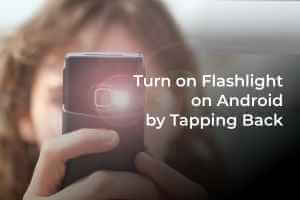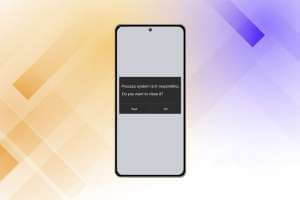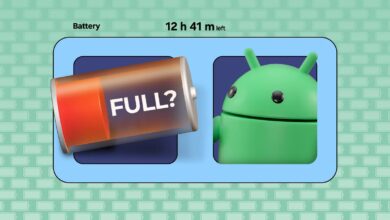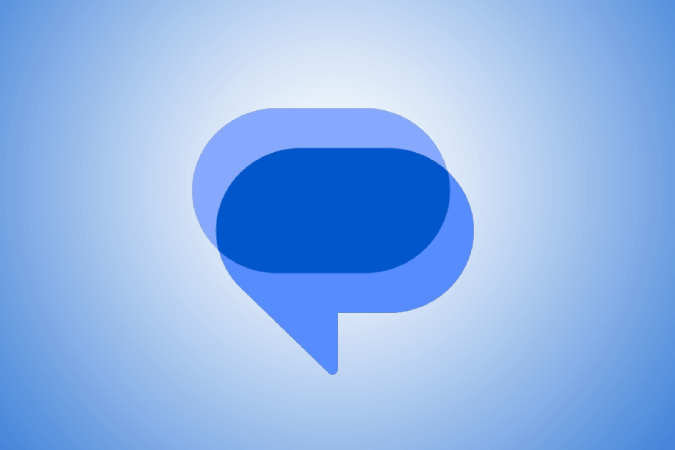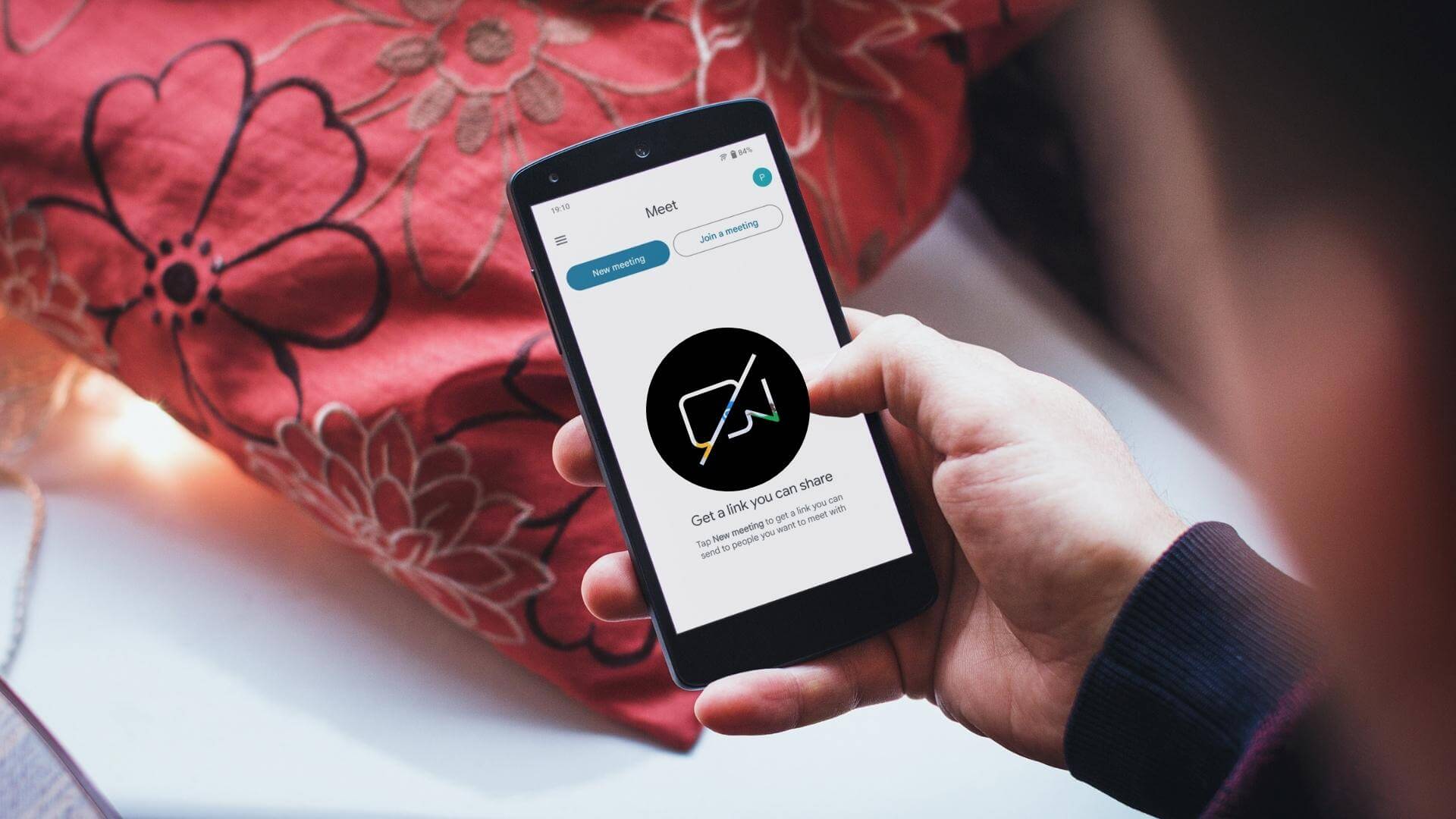Google Photos появился как приложение галереи Это неизбежно для большинства пользователей Android благодаря кроссплатформенной доступности и многочисленным функциям. Но из-за такой большой зависимости от приложения, сбои Google Photos при настройке библиотеки фотографий могут стать досадным разочарованием. Если вы не можете получить доступ к своим фотографиям и видео из-за зависания приложения «Фото», следуйте этим советам по устранению неполадок, чтобы исправить зависание Google Photos при настройке библиотеки фотографий на вашем телефоне Android.
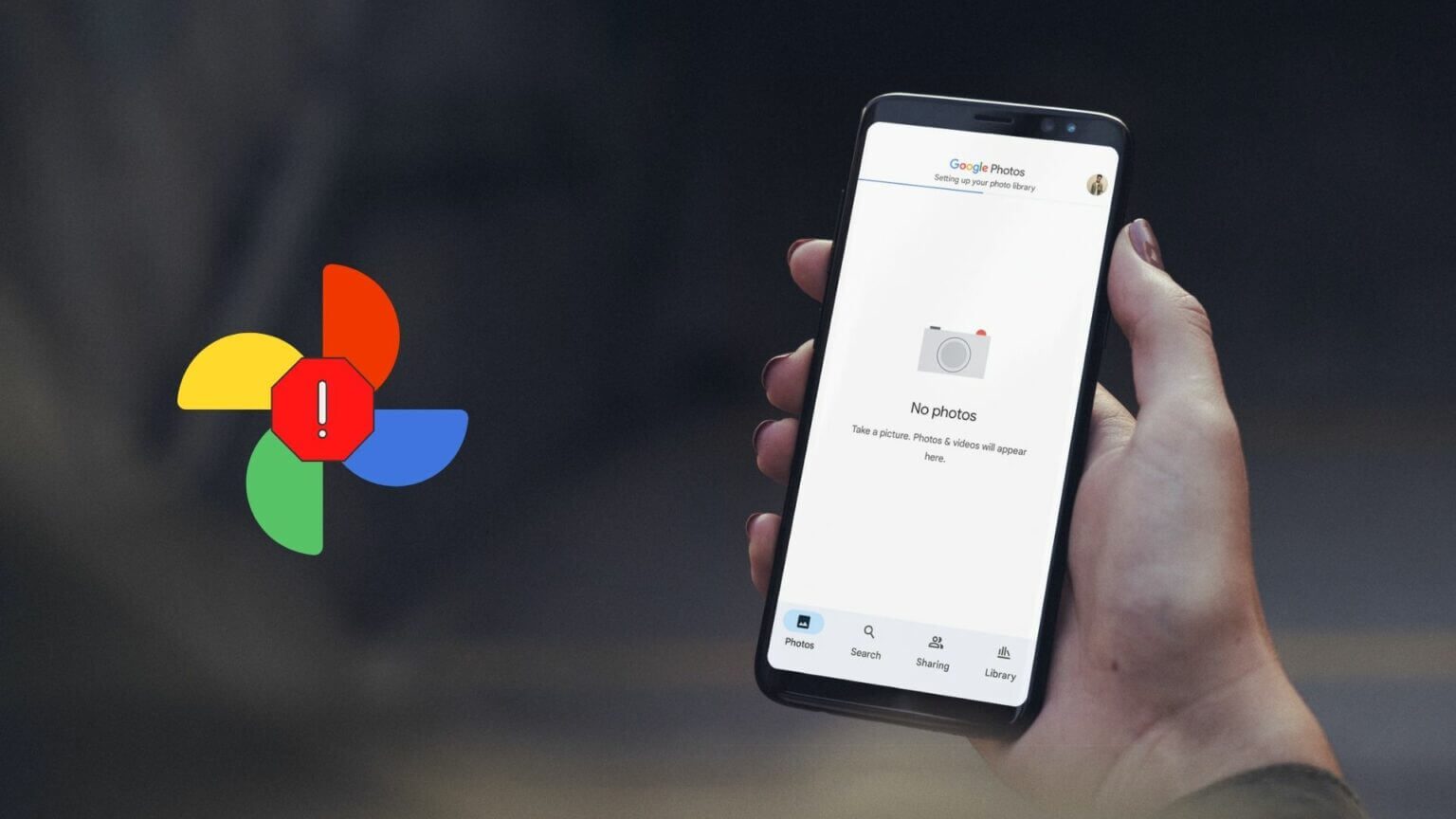
1. Принудительно остановите приложение и откройте его снова.
Простая перезагрузка никогда не повредит. Если Google Фото не запускается должным образом или после этого возникают проблемы, это должно помочь. Закройте приложение Откройте его снова, чтобы решить проблему.
Закрывать Google Фото , нажмите и удерживайте Значок приложения Google Фото и нажмите значок информации Из всплывающего меню. На странице Информация о приложении , Нажмите на опция принудительной остановки.
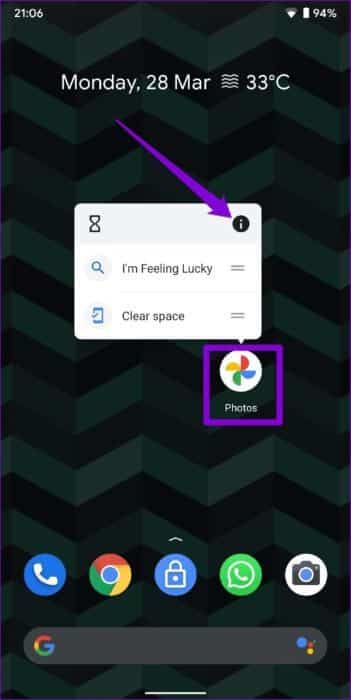
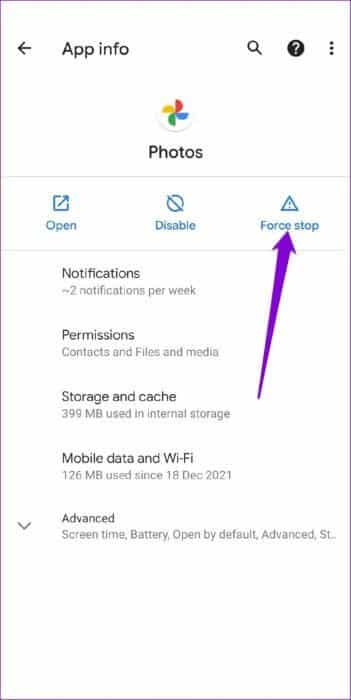
Перезапустите приложение. Чтобы проверить, правильно ли он работает.
2. Проверьте разрешения приложения.
Отсутствие необходимых разрешений также может помешать Google Photos настроить вашу библиотеку. Поэтому вам необходимо убедиться, что у Google Photos есть все необходимые разрешения.
Шаг 1: Долгое нажатие Значок приложения Google Фото и нажмите значок информации из появившегося меню.
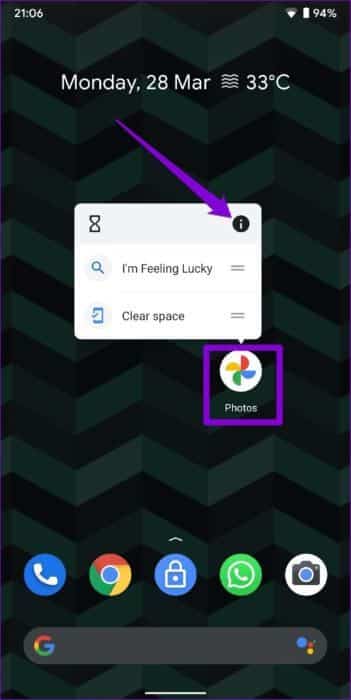
Шаг 2: перейти к Разрешения.
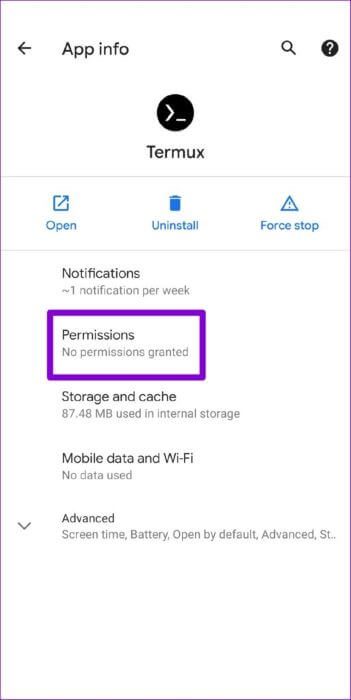
Шаг 3: Разрешить все Разрешения относится к.
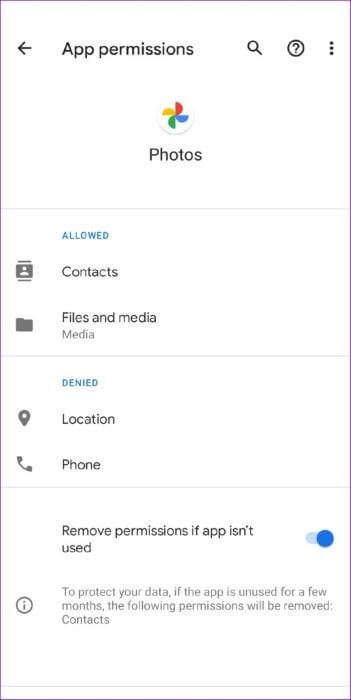
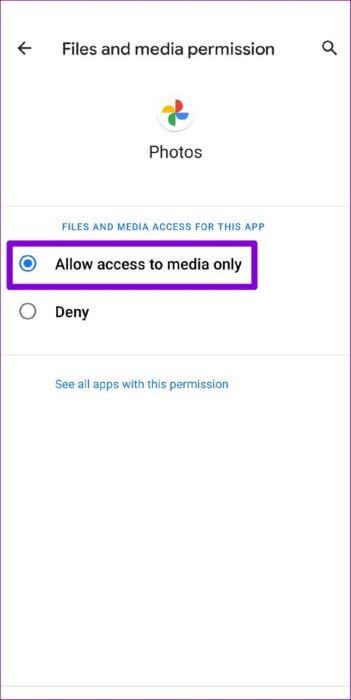
3. Выйдите из системы и войдите снова.
Если проблема сохраняется несмотря на предоставление всех разрешений, попробуйте выйти из приложения Google Фото и войти снова. Это может помочь во второй раз.
Шаг 1: включать Приложение Google Фото. Нажмите на Ваше изображение профиля в правом верхнем углу.
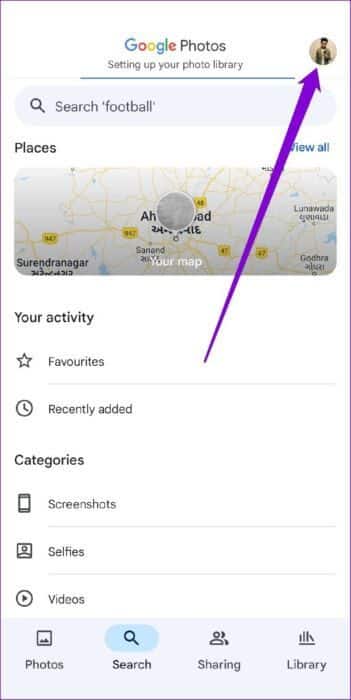
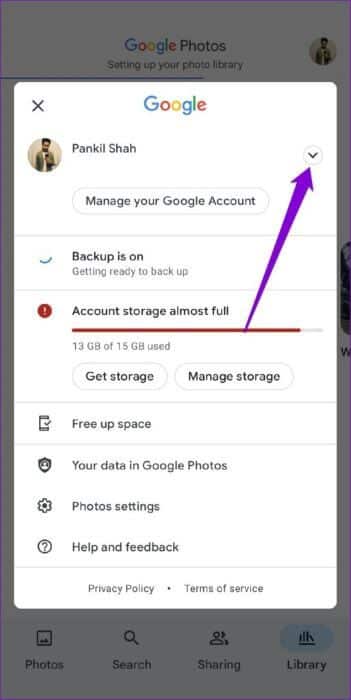
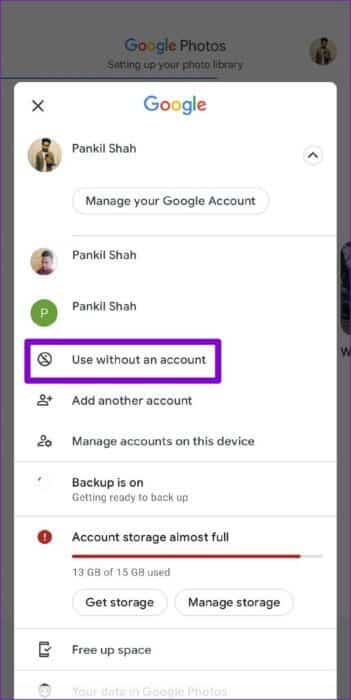
Это приведет к выходу из системы. Приложение Google ФотоЧтобы снова войти в систему, нажмите на значок аватарки в правом верхнем углу и выберите Аккаунт Google Ваш логин будет обработан повторно. Пароль вводить не нужно.
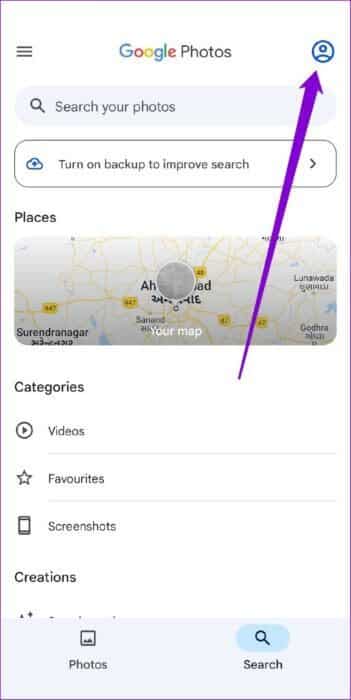
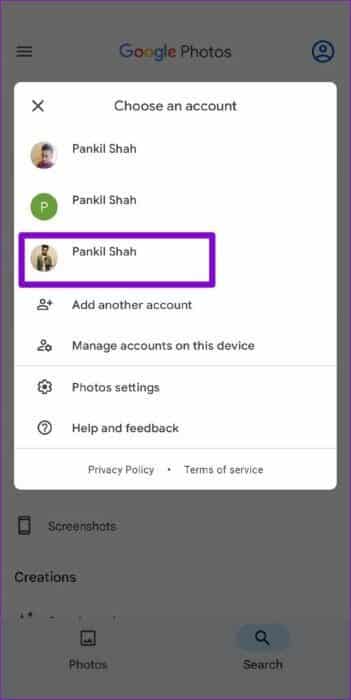
После этого Google Фото попытается заново настроить вашу библиотеку. Это может занять некоторое время в зависимости от скорости вашего интернет-соединения и объёма резервной копии данных. Однако, если приложение зависло на неопределённый срок, попробуйте выполнить следующие действия.
4. Обновите Google Фото
Это всегда хорошо. Обновите свои приложения Регулярно. Такие приложения, как Google Фото, часто получают обновления с новыми функциями, улучшениями производительности и исправлениями ошибок. Вы ничего не теряете, обновляя приложение Google Фото.
5. Очистите кэш приложения.
Очистка кэша Google Фото удалит все временные файлы и заставит приложение заново создать необходимые файлы. Это также очистит старый, нежелательный кэш, который мог мешать корректной работе приложения.
Шаг 1: Долгое нажатие Значок приложения Google Фото и нажмите значок информации из появившегося меню.
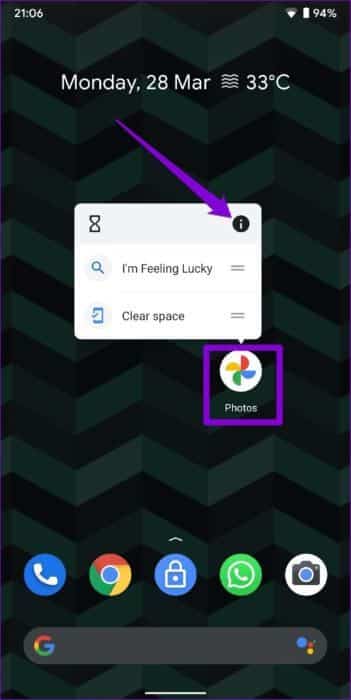
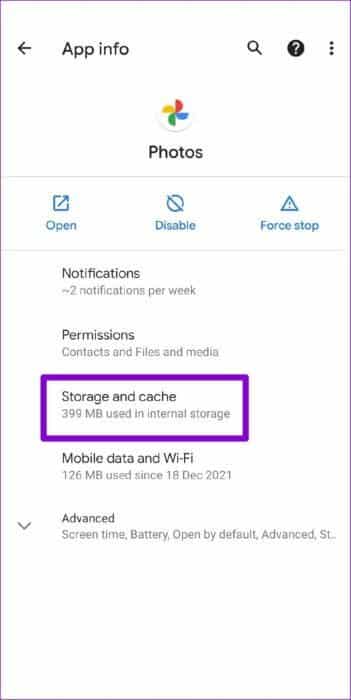
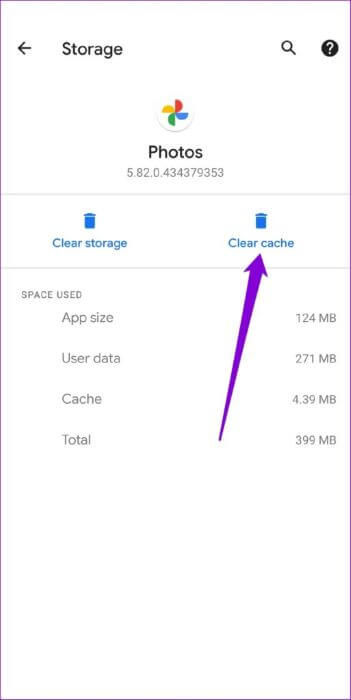
6. Удалите файлы НУЛЕВОГО БАЙТА из папки «Media» WhatsApp.
Многие сообщили, что Пользователи форумов поддержки Google Файлы с нулевыми байтами (файлы, не содержащие данных) из резервной копии WhatsApp были причиной постоянных сбоев Google Фото. К счастью, удаление этих файлов с нулевыми байтами исправило проблему с зависанием Google Фото при настройке библиотеки фотографий. Вот как их удалить.
Шаг 1: включать Приложение «Файловый менеджер» На телефоне Android перейдите в следующую папку.
Android/медиа/com.whatsapp/WhatsApp/Медиа
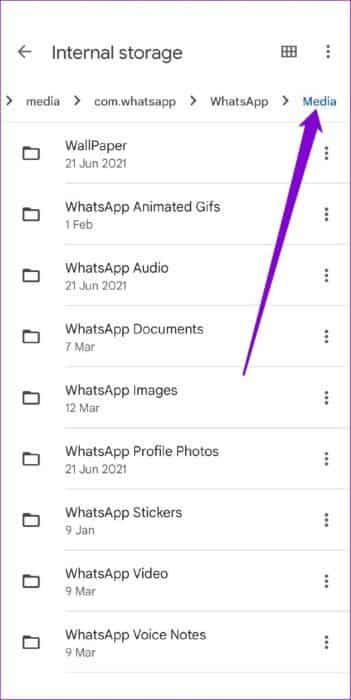
Шаг 2: Перейти ко всем Папка WhatsApp Сортировать файлы по размеру.
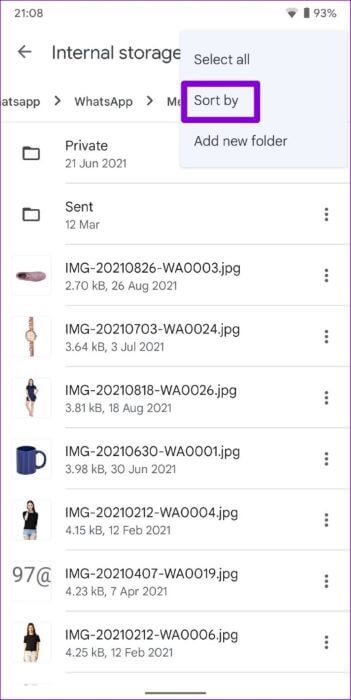
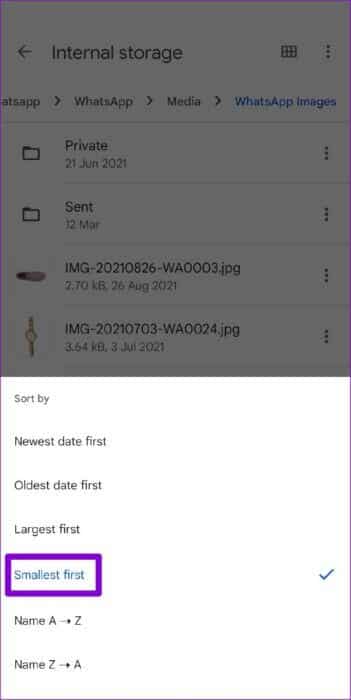
Шаг 3: Наконец, найдите и удалите. Все файлы имеют размер ноль байт..
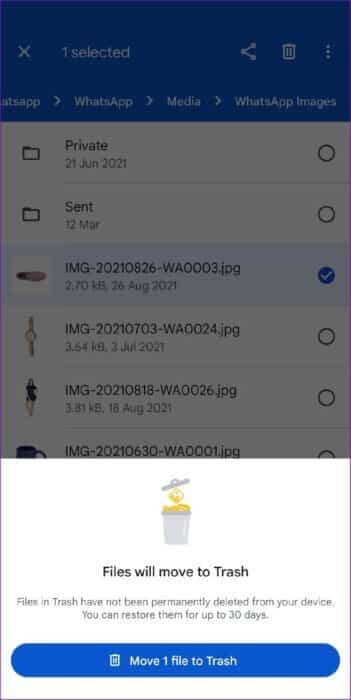
Альтернативный метод
Если у вас возникли проблемы с удалением файлов с нулевым размером из папки WhatsApp Media, есть другой способ. Вы можете скачать приложение командной строки, например Termux, на своё Android-устройство и ввести несколько команд для одновременного удаления всех файлов с нулевым размером из папки WhatsApp Media. Обычному приложению командной строки требуются соответствующие разрешения для удаления файлов. Вот как это сделать.
Шаг 1: Получать Приложение Termux.
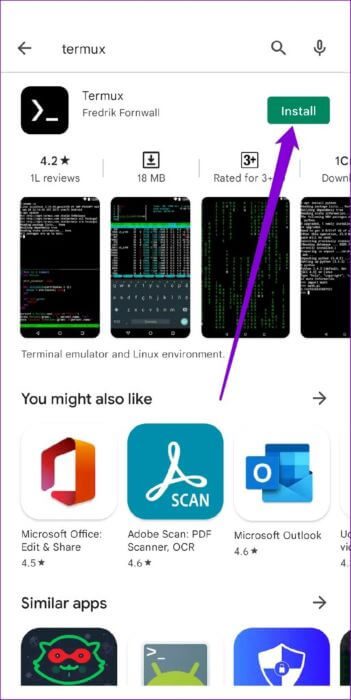
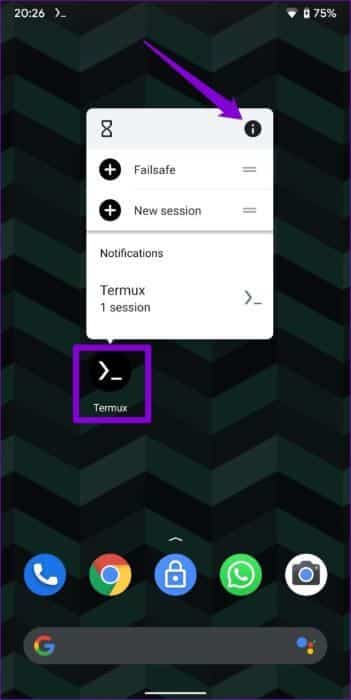
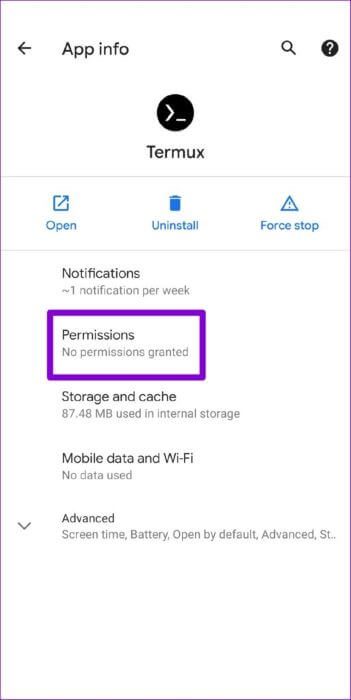
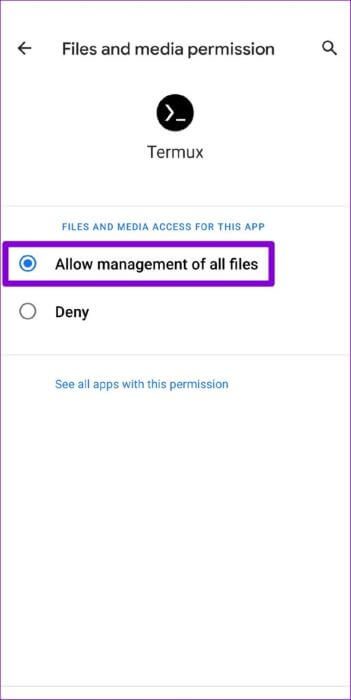
Шаг 4: включать Termux И введите Следующая команда перейти к Папка WhatsApp Media.
cd /storage/emulated/0/Android/media/com.whatsapp/WhatsApp/Media
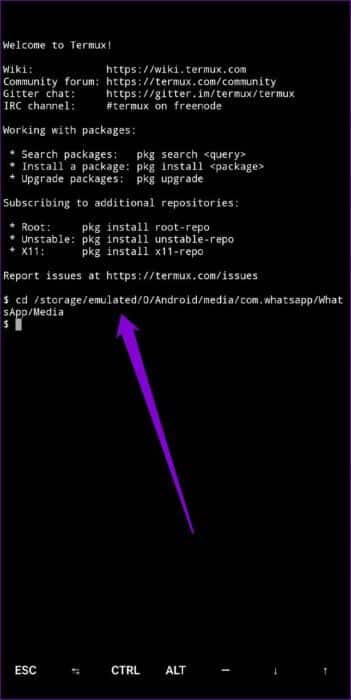
Шаг 5: Выполните следующую команду, чтобы одновременно удалить все файлы длиной в ноль байт.
найти . -тип f -размер 0 -имя "*.*" -удалить
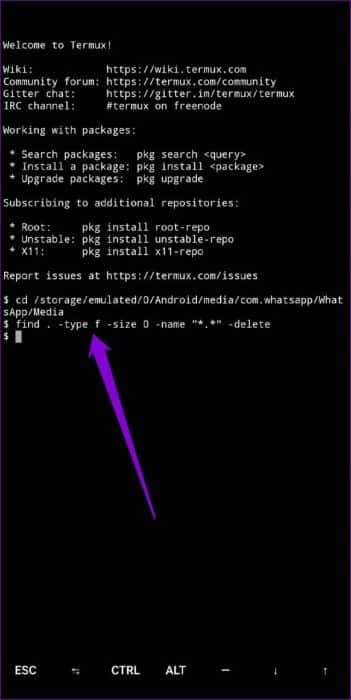
После удаления файлов размером ноль байт, Перезапустите приложение Google Фото. Он начнет работать гладко.
Больше никаких простоев
Понятно, почему вы испытываете тревогу, когда не можете получить доступ к своей фотобиблиотеке. Хотя такие ситуации могут Приложение «Фотографии» вылетает Ничего нового, к счастью, самостоятельно это не исправить.